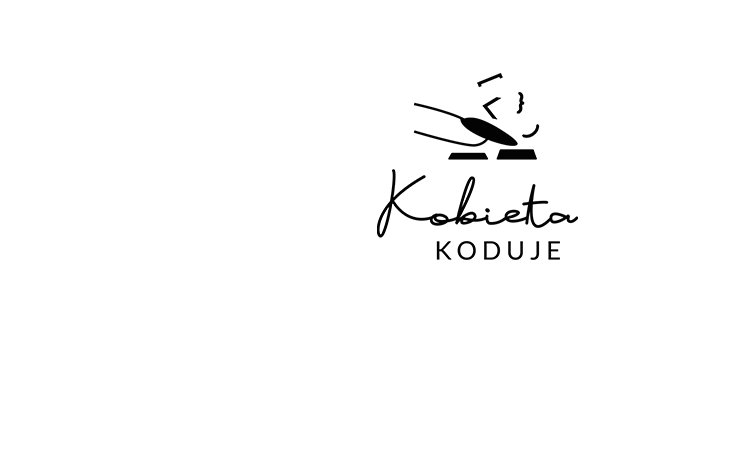Wiele zakupionych szablonów do wordpressa wymusza większą pamięć na aplikacji, jeśli limit nie zostanie zwiększony, szablon nie zacznie działać, a często w oknie naszej przeglądarki zobaczymy komunikat: „Fatal Error: Allowed memory size of xxxxxx bytes exhausted”.
Jak poradzić sobie z tym problemem i jak zwiększyć przydział pamięci dla naszego wordpressa?
1.WP-CONFIG.PHP
Zacznijmy od pliku wp-config.php, należy odnaleźć go na naszym serwerze FTP, edytować go i dodać zapis:
define( ‚WP_MEMORY_LIMIT’, ’128M’ );
2. .HTACCESS
Jeśli rozwiązanie to nie pomogło, należy edytować plik .htaccess który znajduje się w głównym folderze naszego wordpressa. Na końcu pliku należy dodać poniższą linijkę z ustalonym limitem pamięci
php_value memory_limit 128M
3. PHP.INI
Kolejnym rozwiązaniem problemu może być odnalezienie pliku php.ini i modernizacja go, w tym celu tworzymy w głównym folderze plik o nazwie test.php i umieszczamy w nim taką treść:
<?php phpinfo(); ?>
Następnie wchodzimy na naszą stronę www.twojastrona.pl/test.php i odszukujemy rubrykę o nazwie „Configuration File (php.ini) Path ” i właśnie w tym miejscu mamy informację gdzie mamy szukać pliku php.ini, przechodzimy do lokalizacji.![]()
Edytujemy plik php.ini i umieszczamy w nim następujący kod:
upload_max_filesize = 128M
post_max_size = 128M
max_execution_time = 300
Powyżej przedstawione zmiany powinny pomóc rozwiązać problem zbyt małej pamięci wordpress’a, jeśli Twój problem nie został rozwiązany mimo postępowania zgodnie z instrukcją, zalecamy kontakt z dostawcą serwera.